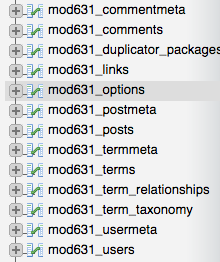Configuration de mon YunoHost
Matériel: x64 vps
Accès Internet : dans un datacenter
YunoHost version:
yunohost : 3.2.1
yunohost-admin : 3.2.1 (stable)
moulinette : 3.2.0 (stable)
ssowat : 3.2.0 (stable)
As tu modifié ton yunohost avec des configuration spécifiques ou bien utilise tu uniquement la web administration et/ou la ligne de commande yunohost ? basique
Description de mon problème
Bonjour,
J’ai actuellement un wordpress sur un hébergement mutualisé, que je souhaite rapatrier dans YunoHost. J’en profite au passage pour changer de nom de domaine (déjà acheté et “ajouté” dans YunoHost).
Pour le moment j’ai exporté la base de données et récupéré tous les fichiers du wordpress via FTP.
J’ai déjà corrigé la base de donnée pour remplacer l’adresse du site et les appels de liens (requête SQL pour remplacer “ancien domaine” par “nouveau domaine”).
Je me questionne sur la bonne marche à suivre ensuite.
Dans YunoHost, je pensais ajouter une nouvelle application Wordpress puis remplacer le contenu de la base de données MySQL créée lors de l’installation par mon export SQL (j’ai installé l’application PhpMyAdmin dans YunoHost)
J’hésite au niveau du remplacement des fichiers :
- Remplacer l’intégralité des fichiers WordPress créés lors de l’installation de l’application par ceux exportés depuis mon ancienne installation ?
- Ou seulement wp-content ?
- Ou seulement le dossier uploads de wp-content ?
Et dois-je modifier les accès (autorisations) des fichiers après copie ?
Hormis les images et vidéos, j’ai des plugins que je souhaite retrouver sur ma nouvelle installation :
- Custom-login (personnalisation de l’écran de connexion)
- email-subscribers (envoi de mails aux utilisateurs lors de nouveaux articles)
- login-with-ajax (permettre de restreindre l’accès aux utilisateurs inscrits)
- members (gestion des rôles des utilisateurs)
- wp-user-avatar (ajout d’avatars personnalisés aux utilisateurs)
Vos conseils ?
Merci d’avance pour votre aide !